
Excel テーブルでは、他の人が誤って変更したり削除したりしないように、特定の列の内容を保護したい場合があります。では、Excel で列を保護するにはどうすればよいでしょうか?この記事では、Excelで特定の列を保護する方法と手順を詳しく紹介し、この問題に簡単に対処できるようにします。簡単な設定で Excel テーブルの特定の列を効果的に保護し、データのセキュリティと整合性を確保できます。見てみましょう!
1. 単純にテーブルを作成します。たとえば、最初の数列をワークシートを保護するように設定すると、最後の列は保護されません。

2. すべてのテーブルを選択し、Ctrl 1 を押したままセルの形式を設定し、保護し、ロック フックを削除して確認します。
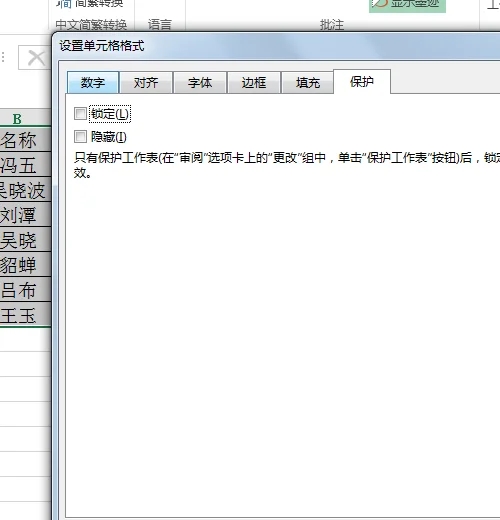
3. 次に、最初の数列を保護してロックします。
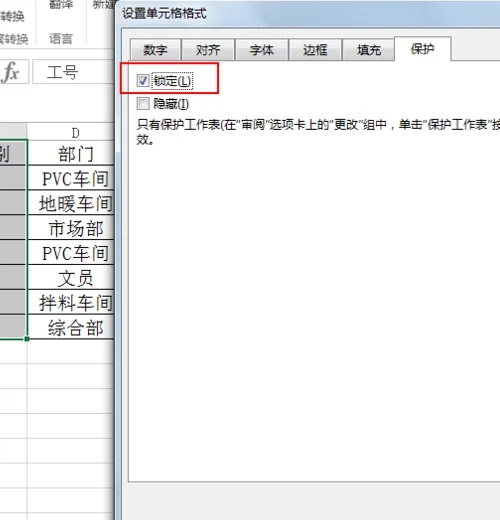
4. 次に、「ワークシートのレビューと保護」を選択します。
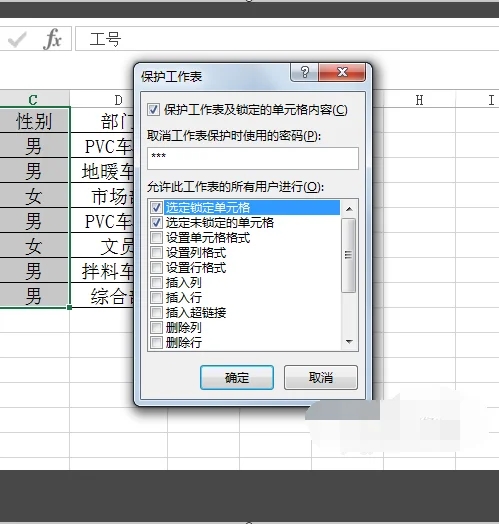
5. パスワードを入力し、「確認」ボタンをクリックします。
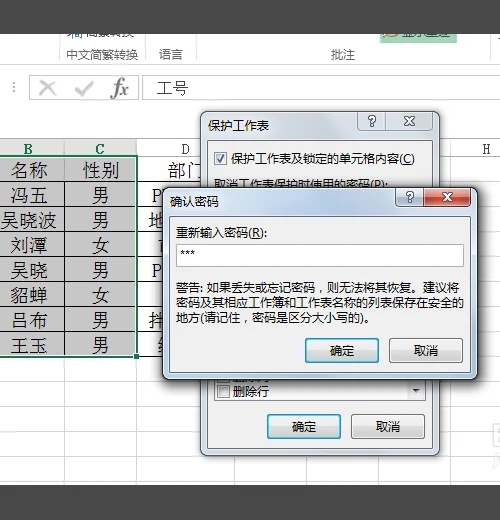
6. 最後に、最初の数列は挿入、削除、入力などができないことがわかりました。
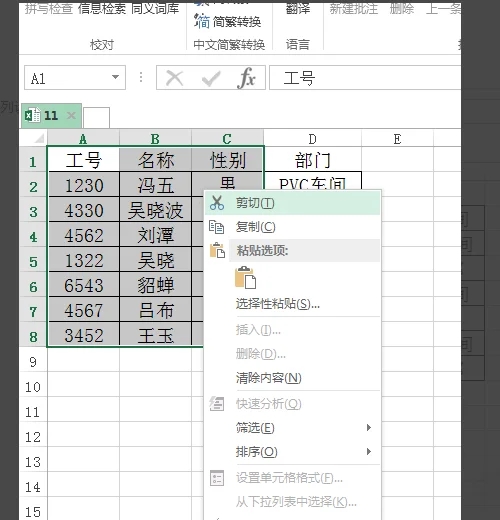
7. 最も保護されている最後の列では、コンテンツを追加したり、コンテンツを変更したりできます。
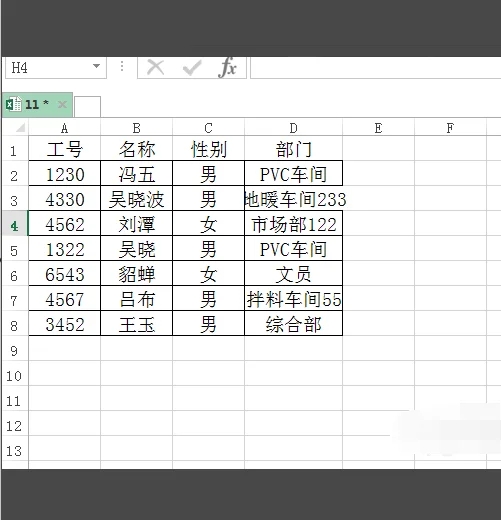
以上がExcel の列を保護して、他の人が列を変更できないようにするにはどうすればよいですか?の詳細内容です。詳細については、PHP 中国語 Web サイトの他の関連記事を参照してください。